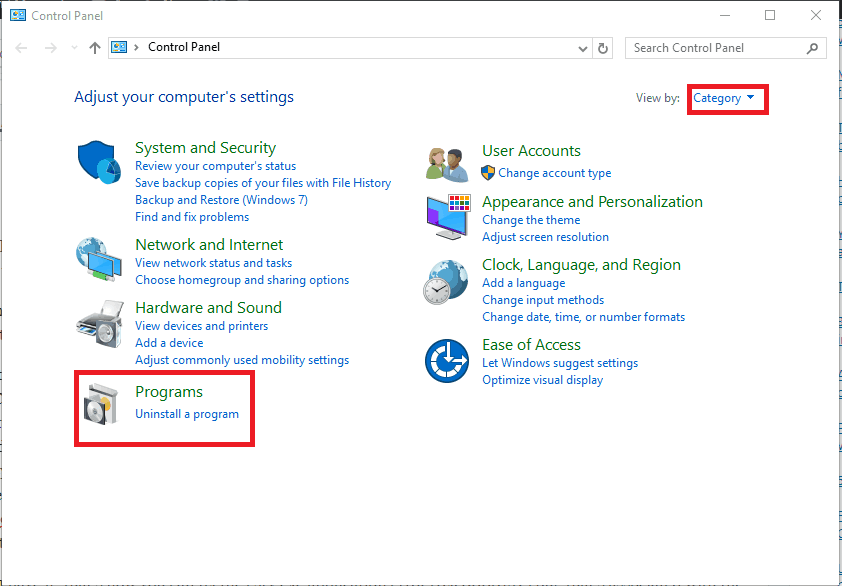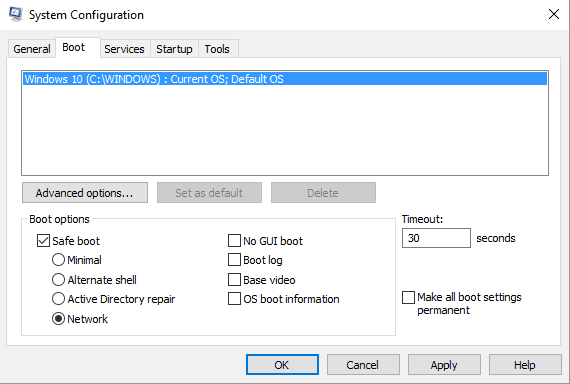Microsoft wprowadził przeglądarkę Edge jakiś czas temu, ale niektórzy użytkownicy nadal wolą Internet Explorer ze względu na jego funkcje i różne ustawienia / dostosowania. Naprawianie problemów zgłaszanych przez IE 11 (najnowsza wersja Internet Explorera) nie wchodzi w grę, jeśli chcemy korzystać ze stabilnego, płynnego i bezpiecznego przeglądania stron internetowych. W związku z tym, skoro czytasz te wytyczne, być może szukasz ideału res: //aaResources.dll/104 błąd naprawić. Jeśli tak, sprawdź wszystkie kroki rozwiązywania problemów od dołu.
Res: //aaResources.dll/104 to błąd sieci, który występuje w przeglądarce Internet Explorer 11. Ten błąd pojawia się również w przypadku „strona nie może zostać wyświetlona”I uniemożliwi dostęp do niektórych stron internetowych. Dlatego musisz rozwiązać problem, aby móc prawidłowo używać swojej ulubionej przeglądarki Windows 10 i oto, jak możesz to zrobić.
Internet Explorer 11 res: //aaResources.dll/104 poprawka błędu
AaResources.dll to plik skojarzony z klientem Amazon dla systemu Windows 10. Dlatego Amazon Assistant jest odpowiedzialny za tę konkretną awarię IE. Aby rozwiązać problem, musisz odinstalować ten dodatek z przeglądarki, co można osiągnąć, wykonując następujące czynności:
- Otwórz IE w systemie Windows 10.
- Kliknij na Ustawienia ikona znajdująca się w prawym górnym rogu okna głównego.

- Z listy, która zostanie otwarta, wybierz Zarządzaj dodatkami.
- Kliknij wtyczkę Amazon i wyłącz ją.
Jeśli powyższe kroki nie rozwiązują problemu, spróbuj odinstalować Amazon Assistant z komputera:
- Dostęp Panel sterowania — naciśnij klawisze skrótu Win + R, aw polu Uruchom przejdź do Panelu sterowania.
- Po zakończeniu kliknij OK.
- W Panelu sterowania kliknij Programy — najpierw przejdź do kategorii.

- Teraz wyszukaj Amazon Assistant i wpisz, aby usunąć / odinstalować ten program.
Jeśli nie możesz znaleźć lub odinstalować tego programu, spróbuj zastosować powyższe kroki z trybu awaryjnego; w celu ponownego uruchomienia w trybie awaryjnym:
- Uzyskaj dostęp do pola Uruchom — jak już wspomniano powyżej.
- Tam tym razem wejdź msconfig i naciśnij Enter.
- Od Konfiguracja systemu przejdź do Karta rozruchu.

- W obszarze Boot wybierz Bezpieczny rozruch.
- Zastosuj wszystkie zmiany i zamknij okno.
- Uruchom ponownie system Windows 10.
- Ponów proces odinstalowywania Amazon Assistant.
Jeśli przejście do trybu awaryjnego nie jest pomocne, spróbuj wykonać ten proces z czystego rozruchu systemu Windows — możesz wykonać czysty rozruch w systemie Windows 10 poprzez:
- Wchodzić msconfig jeszcze raz.
- Przełącz na Usługi z konfiguracji systemu.
- Stamtąd kliknij Ukryj wszystkie usługi Microsoft.
- Następnie kliknij Wyłącz wszystkie.

- Przełącz na Karta uruchamiania Kliknij Otwórz Menedżera zadań.

- W Menedżerze zadań przejdź do zakładki Uruchamianie.
- Stamtąd wybierz każdy element startowy i wyłącz go.
- Zamknij to okno i uruchom ponownie urządzenie z systemem Windows 10.
- Spróbuj teraz odinstalować aplikację Amazon Assistant.
Otóż to. Teraz program Internet Explorer powinien działać bez problemów na urządzeniu z systemem Windows 10. Jeśli nadal występują błędy res: //aaResources.dll/104, spróbuj wyszukać uszkodzone pliki lub katalogi na komputerze.
Możesz ukończyć tę metodę rozwiązywania problemów, uruchamiając sfc / scannow polecenie w wierszu polecenia z podwyższonym poziomem uprawnień — kliknij prawym przyciskiem myszy ikonę Start i wybierz polecenie Wiersz polecenia (administrator).
Opowiedz nam, jak ta poprawka działała dla Ciebie. Nie zapominaj, że zawsze jesteśmy tutaj, aby pomóc Ci w różnych procesach rozwiązywania problemów, więc poproś o pomoc, jeśli jej potrzebujesz.